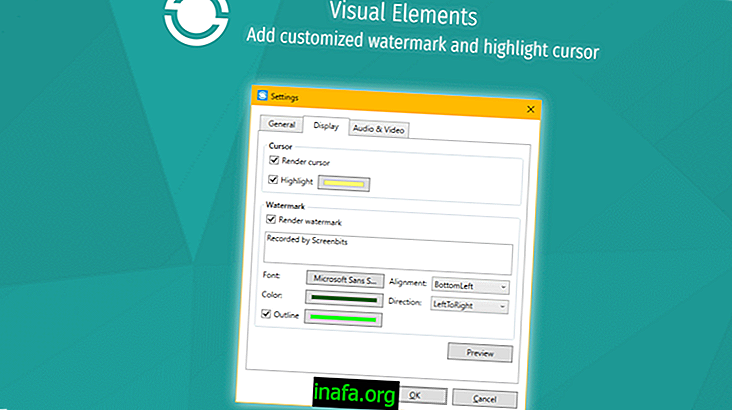아무것도 잃지 않고 Windows 10으로 업그레이드하는 방법
최신 Windows 10 릴리스에서는 많은 Microsoft 시스템 사용자가 회의적인 것이 당연합니다. 특히 Windows 10으로 업그레이드 할 때 파일, 프로그램 및 설정을 그대로 유지하는 경우에는 더욱 그렇습니다.
이것이 바로 오늘 우리가 다룰 내용이며 현재 컴퓨터에있는 모든 것을 가져 와서 새로운 시스템으로 마이그레이션하는 다양한 방법을 보여줍니다.
일반 업데이트
Windows Update에서 직접 만든 일반 Windows 10 업데이트 (새 버전의 Windows로 마이그레이션 할 준비가되면 알려야 함)에서는 기존의 모든 파일과 설정을 유지하도록 선택할 수 있습니다.
물론 업그레이드 프롬프트가 표시되는 데 시간이 오래 걸리면 플래시 드라이브 나 DVD에서 Windows를 설치할 수 있으며 결과는 기본적으로 동일합니다.

큰 문제는 시간이 지남에 따라 수년에 걸쳐 PC에 불필요하게 저장되고 설치된 모든 것이 Windows가 훨씬 느려질 수 있다는 것입니다. 즉, 시스템에서 모든 항목을 지우는 Windows 10을 새로 설치하면 컴퓨터를 구입 한 날보다 빨리 만들 수 있습니다.
당신이 가진 모든 것과 잃어버린 모든 것을 잃어 버리는 것은 진짜 악몽처럼 보이지 않습니까? 업그레이드 후에 기본 설정, 파일 및 프로그램을 Windows로 반환하는 특정 백업을 만드는 경우에는 그럴 필요가 없습니다.
읽기 : Windows 10에서 7 또는 8.1로 돌아가는 방법
소프트웨어 백업
일반적으로 사용자는 일반적으로 "프로그램 파일"내에있는 폴더를 복사하여 소프트웨어를 백업하려고합니다. 그러나 일반적으로보다 강력한 프로그램은 추가 설정 또는 다른 사용자 고유의 환경 설정을 저장합니다. 이 경우 프로그램 폴더를 복사하는 것만으로는 원하는대로 작동하지 않습니다.
컴퓨터에 설치된 프로그램과 해당 설정 (저장된 폴더 및 데이터 포함)을 저장하려면 CloneApp이라는 매우 유용한 도구를 사용하십시오 (다운로드하려면 여기를 클릭하십시오). 이 응용 프로그램은 휴대용이므로 플래시 드라이브로 원하는 곳 어디에서나 가져갈 수 있으며 설치하기 위해 설치할 필요가 없습니다.

컴퓨터에서 실행하고 저장하려는 프로그램을 선택하면 CloneApp이 즉시 백업을 시작합니다. 프로세스가 끝나면 저장된 모든 데이터가 포함 된 폴더가 만들어져 업데이트 된 시스템으로 전송할 수있을 때까지 외장 플래시 드라이브 나 하드 드라이브에 저장해야합니다.
그런 다음 이전 주제에서 언급 한대로 Windows Update 또는 Pen Drive / DVD를 사용하여 원하는대로 Windows 10으로 업그레이드하십시오. 차이점은 모든 파일을 삭제하여 새로 설치 한 설치를 수행하고 시스템을 올바르게 포맷하고 모든 내용을 지우는 옵션을 선택해야한다는 것입니다.

설치가 완료되면 CloneApp 폴더를 저장 한 장치를 연결하고 프로그램을 한 번 더 실행하십시오. 이제 "복원"옵션과 컴퓨터에 다시 설치하려는 프로그램을 선택하십시오. 몇 분 안에 모든 것이 제자리에 있어야합니다!
이 절차 후에는 파일이 손상되지 않았는지 확인하기 위해 CloneApp에서 복원 된 모든 프로그램을 테스트하는 것이 좋습니다. 두 프로그램 중 하나에 문제가 있으면 새 버전의 운영 체제와 호환되는지 확인하십시오.
경우에 따라 소프트웨어는 시스템 버전에 따라 다른 설치 관리자를 제공 할 수 있습니다. 이 경우 컴퓨터에서 프로그램을 제거하지 않고 공식 웹 사이트로 이동하여 Windows 10과 호환되는 버전인지 확인하십시오. 설치하면 소프트웨어를 실행하는 데 어려움이 없습니다.
당신의 드라이버를 기억
최근 컴퓨터 사용자에게는 문제가되지 않지만 오래된 부품이있는 컴퓨터에서는 Windows를 새로 설치하면 관련 드라이버가 삭제 될 수 있습니다. 그러나 간단한 백업으로도이 문제를 해결해야합니다.

이렇게하려면 현재 버전의 Windows에서 DriverBackup 프로그램 (이 링크에서 다운로드 할 수 있음)을 사용하십시오. PC에서 실행하여 원하는 모든 드라이버를 찾아 저장하십시오. 그런 다음 외부 플래시 드라이브 또는 하드 드라이브에 파일과 폴더를 생성하여 Windows 10에서 다시 실행하여 필요한 경우 드라이버를 복원하십시오.
이 옵션은 최신 부품이있는 컴퓨터에는 적합하지 않습니다.이 경우 운영 체제 자체가 인터넷에 연결되면 장치에 가장 적합한 드라이버를 자동으로 찾을 수 있습니다.
기본적으로 컴퓨터를 처음 켜고 네트워크에 연결하자마자 Windows 10으로 업그레이드하는 과정에서 시스템을 포맷하도록 선택하더라도 Windows Update는 모든 것을 자동으로 설정하는 작업을 수행합니다. 그러나 앞에서 언급했듯이 업데이터는 구형 부품의 드라이버를 찾는 데 어려움을 겪습니다.
이제 물건을 놓치지 않고 업그레이드 할 수 있습니다
모든 파일과 소프트웨어를 유지하면서 Windows 10으로 업그레이드하는 방법에 대한 팁이 마음에 드십니까? 절차는 소리보다 간단하며 위의 방법에 따라 편지를 잃어 버리면 문서 손실에 아무런 문제가 없습니다. 궁금한 점이 있거나 도움을 줄 수있는 경우 의견에 알려주십시오!